IPhone 7/7 Artı Fix için 3 Kolay Yöntemler Apple Logosu
Ekranda elma logosunun görünümü, birçok iPhone kullanıcısının karşılaşabileceği en yaygın sorundur. Özellikle yeni marka cihazını yakın zamanda satın alanlar için kolayca alabilir iPhone 7/7 Plus elma logosuna sıkışmış Hapisten çıktıktan veya geri yükledikten sonra. Takılan elma logosu, iPhone için kalp krizi gibi, başkalarını arayamaz, başkalarını arayamaz ya da onunla resim çekemezsiniz. Elma logosu göründüğünde, değerli cihazınız tamamen önemsiz hale gelir.

İPhone 7/7 Plus'ta Apple ekranında takılı kalmanın yanı sıra iPhone XS / XS Maks. / XR / X / 8/6/6/5/5, iPad, Güncellemeden sonra iPod touch, jailbreak, su ile ilgili üç farklı yöntem önerilmektedir hasar ve daha fazlası.
- Yöntem 1. iPhone 7/7 Plus'ı Yeniden Başlatmaya Zorlayın
- Yöntem 2. IPhone 7/7 Plus veri kaybı olmadan Apple Logo üzerinde sıkışmış saptamak
- Yöntem 3. Fabrika geri yükleme iPhone 7/7 Plus ile iTunes
- Yöntem 4. DFU Modu Stuck iPhone 7/7 Plus'ınızı Yenileyin
Yöntem 1. iPhone 7/7 Plus'ı Yeniden Başlatmaya Zorlayın
Bir iPhone'u yeniden başlatmaya zorlamak, takılı kalmış veya yanıt vermeyen bir iPhone'u düzeltmenin en kolay yoludur. İPhone 7/7 Plus için aşağıdaki adımları izleyin:
Bir süreliğine "Ses Kısma" ve "Güç" düğmelerine bir süre basın. Şimdi, Apple logosunun ekranda parladığını görebilirsiniz.

Yöntem 2: IPhone 7/7 Plus veri kaybı olmadan Apple Logo üzerinde sıkışmış düzeltmek
Bir iPhone Apple logosuna takılıp "dönmez"Açık, çoğu insan tamir etmek için hiçbir fikrim yok. Bu yüzden size en iyi iPhone onarım yazılımı olan Tenorshare ReiBoot'u tavsiye ediyoruz. Bu iOS sistem kurtarma aracı, beyaz elma ekranı, ölümün siyah ekranı, kurtarma modu, ekran tepkisizliği gibi iOS sıkışmış sorunlarını gidermeniz için en etkili yolu sunar ve daha fazlası.Ücretsiz olarak bu iOS düzeltme aracını kullanın.
Aşama 1. Bilgisayarınıza Tenorshare ReiBoot'u indirip yükleyin ve takılan iPhone'unuzu USB kablosuyla bilgisayara bağlayın. İşletim Sistemini Onar'ı seçin ve ardından aygıtınızın iOS'una göre Onarma'yı başlatın.
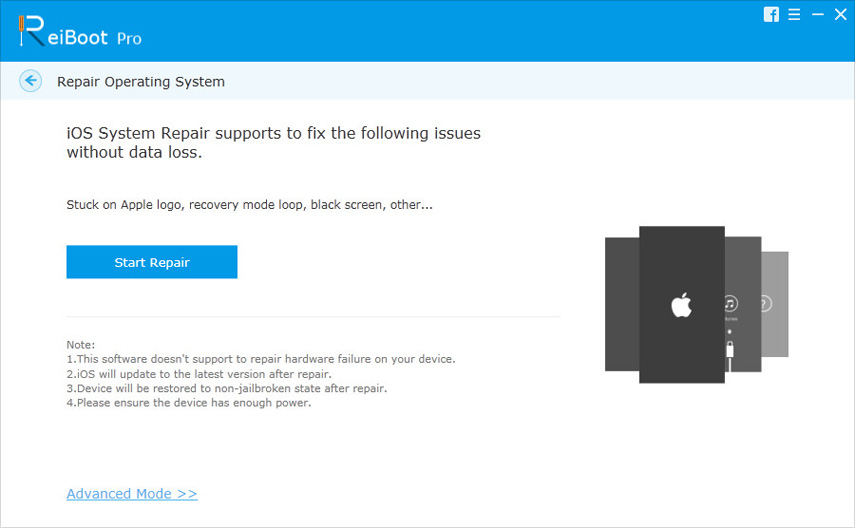
Adım 2. ReiBoot, indirmek için uygun üretici yazılımı paketini gösterecektir. Lütfen IPSW dosyasını indirin ve cihazınızın iOS sistemini onarmak için gerekli adımları izleyin.
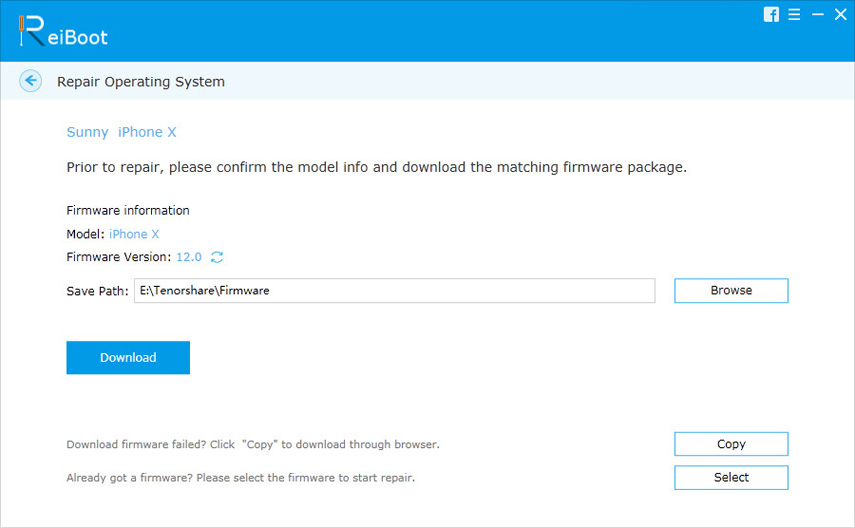
Adım 3. Sistem kurtarıldıktan sonra iPhone 7'niz takılan elma logosundan çıkar ve telefonunuzdaki tüm veriler korunur.

Yöntem 3: Fabrika ile iPhone 7/7 Plus'ı iTunes ile geri yükleme
Bu, sıkışmış sorunlarınızı tamir ettirmek için başka basit bir yöntemdir. Bu, tüm iPhone verilerinizi siler, bu yüzden geri yüklemeden önce https://www.tenorshare.com/products/icarefone.html ile yedekleyin.
Adım 1: Bilgisayarınızda iTunes'u çalıştırın ve iPhone'u bilgisayara bağlayın, iPhone simgesine tıklayın ve "Özet" i seçin.
Adım 2: Ardından iPhone'u fabrika ayarlarına geri yüklemek için "iPhone'u Geri Yükle" yi seçin.
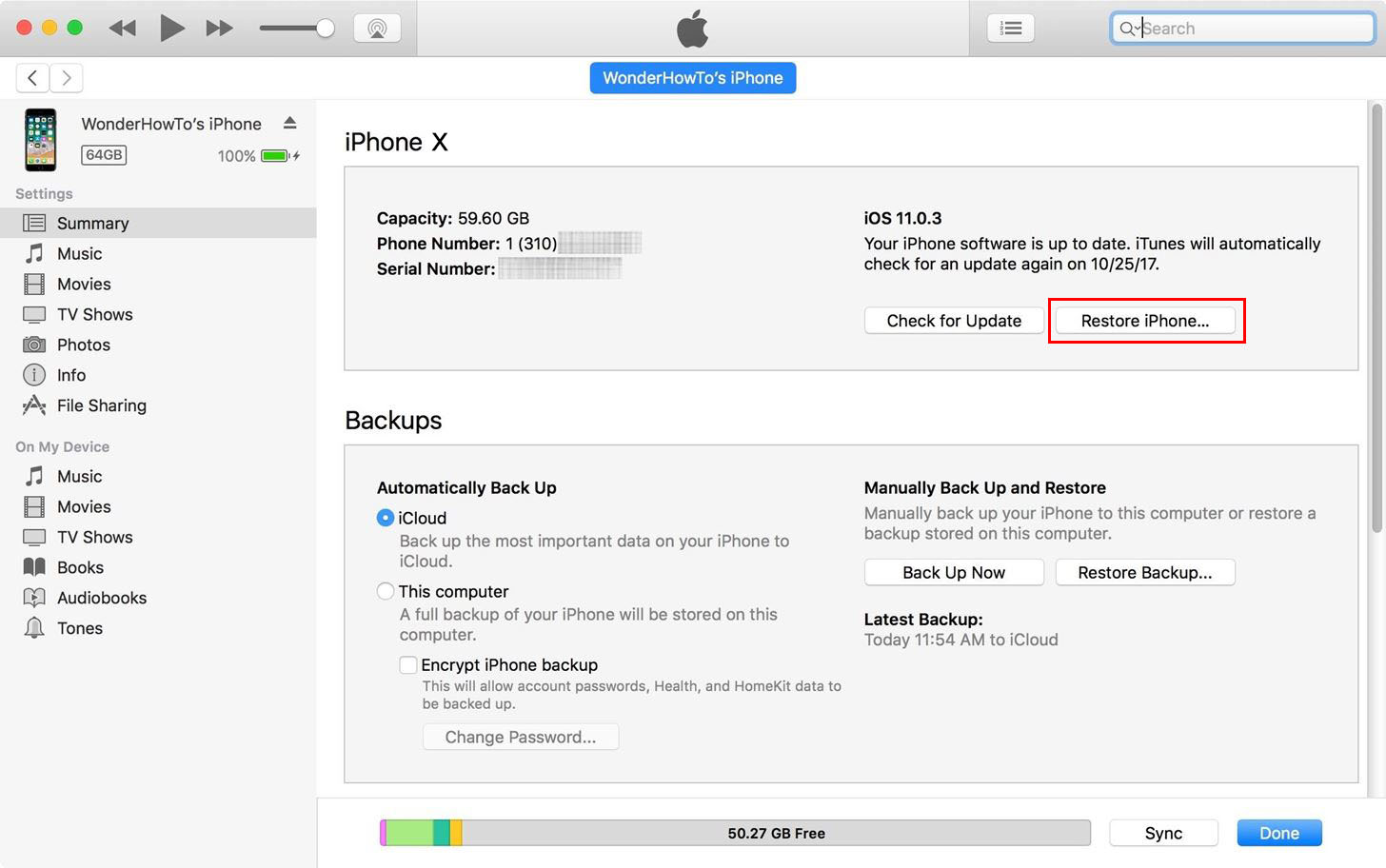
Yöntem 4. DFU Modu Stuck iPhone 7/7 Plus'ınızı Yenileyin
DFU, Varsayılan Firmware Güncellemesi anlamına gelir;Ayrıca Apple logosu sıkışmış sorunu iPhone'da sabit almak için kolay yollarından biri. Sadece aşağıda verilen adımları izleyin. Not: DFU modu tüm cihaz verilerini temizler; iPhone 7'nizi önceden https://www.tenorshare.com/products/icarefone.html kullanarak yedekleyebilirsiniz.
Adım 1: Bilgisayarınızda iTunes'un en son sürümünü çalıştırın ve iPhone 7'ye bağlanın.
Adım 2: "Power" ve "Volume Down" tuşlarına aynı anda 10 saniye boyunca basın. Şimdi, "Ses Azaltma" düğmesini 5 saniye daha uzun süre tutarken "Güç" düğmesini bırakın.
Adım 3: iPhone 7/7 Plus ekranı kararır ve bilgisayarınızda iTunes'u DFU modunda bildiren bir açılır pencere açılır. Bu, iPhone'unuzun donanım yazılımını tamamen geri yükler ve sıfırlar.
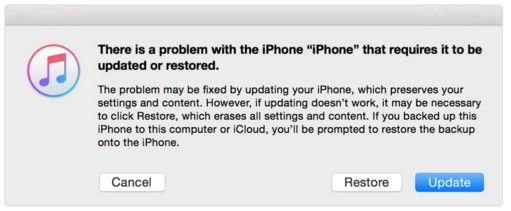
Bu yöntem çoğu zaman çalışır, ancak iphone'u beyaz elma logosuna geri yükleme yapmadan ve herhangi bir veri kaybını düzeltmek istemiyorsanız, ReiBoot favori tercihiniz olacaktır.
Yukarıda belirtilen yöntemler ortak veApple logo ekranı sorununa takılan iPhone 7/7 onarım ve onarımı için etkili yollar, kendi özel durumunuza uygun olanı seçin ve cihazınızın normal çalışmasını sağlayın.







![[Çözüldü] iPhone, IOS 10 Güncellemesinden Sonra Apple Logosunda Sıkıştı](/images/ios-10/solved-iphone-stuck-on-apple-logo-after-ios-10-upgrade.jpg)

